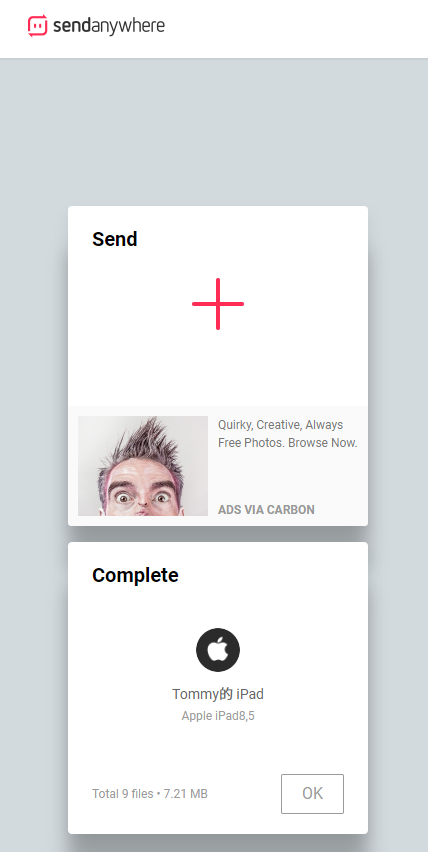嫌 iPhone 原生字体不好看?一招扩充你的字体库
随着越来越多人将 iPad 用作生产力工具,在 iPad 上写作、制作图标、PS 等等,比如我就会在 Goodnotes 中写手帐;但是 PS 或写作过程中需要用到一些不同的字体,受限于 iOS 系统 iPad 就不能实现这种多样化,以往我会利用其它 app 或者写完文章后同步到电脑上再进行进一步编辑,比较麻烦,现在有了新选择,我们可以通过 iFont 将字体同步到 iPad 上,iPad 也能用上美美的不同的字体了(注意:只是用于第三方软件使用,不能修改系统字体)。
本文以 Win 电脑为例,示范将字体同步到 iPad 中,用到应用为 Send Anywhere,如果你是 Mac 的话,直接「隔空投送」字体到 iPad 中更为便捷哦。
首先选好想要同步的字体,我选了「方正喵呜体」,将它放入 Send Anywhere 中同步到 iPad。
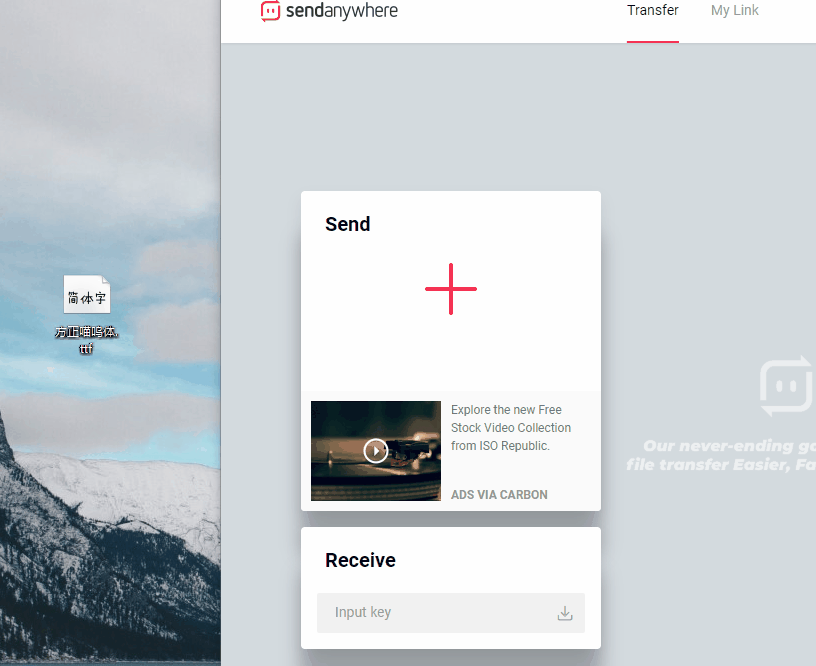
在 iPad 上打开 Send Anywhere 应用,选择接收,点击下载按钮。
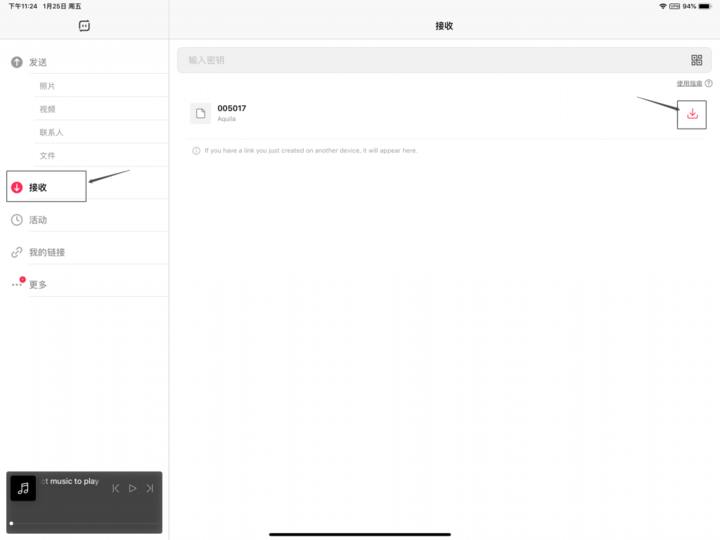
之后点击字体,右上角分享按钮选择拷贝到 iFont 中。
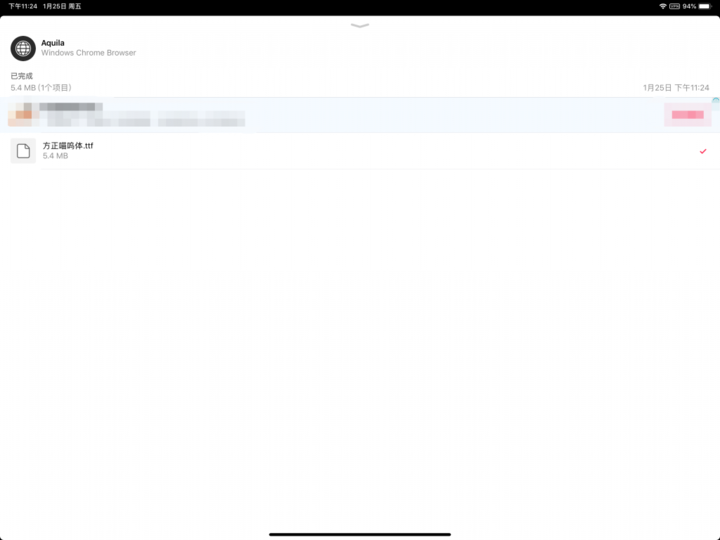
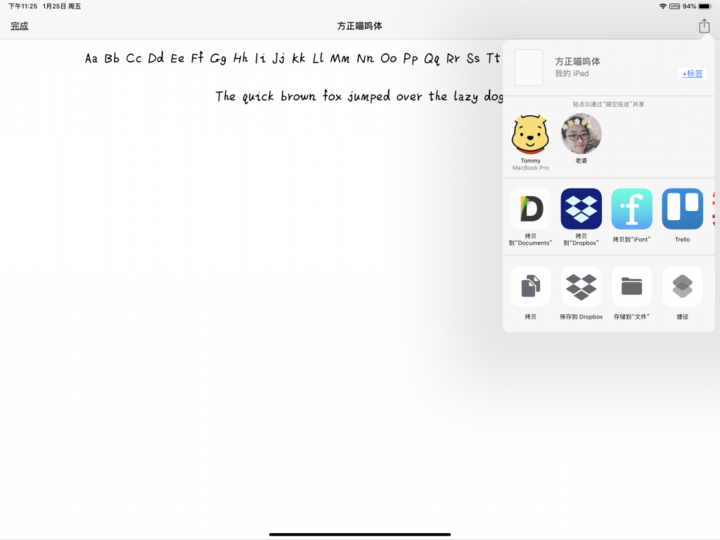
打开 iFont,点击下方 Files 按钮,可以看到左边有很多字体选项,下翻到我们需要的「方正喵呜体」(注意:安装在 iPad 上所有字体均为英文)点击 INSTALL(安装)按钮。
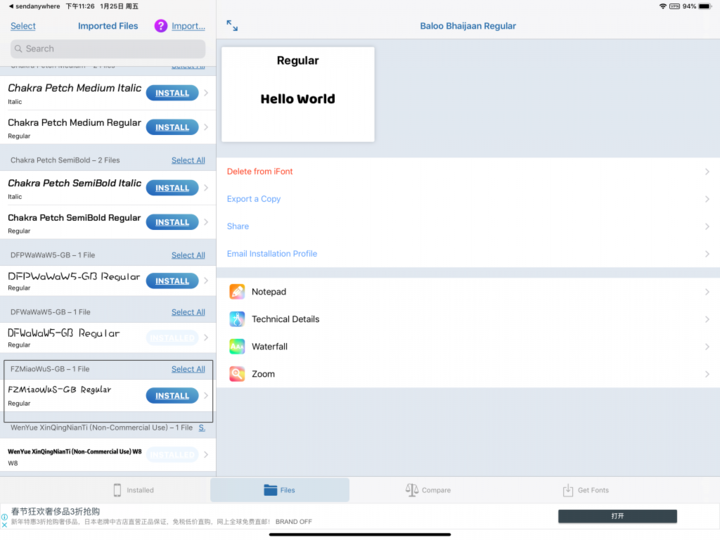
之后会提示你需要安装描述文件,按照步骤安装完即可。
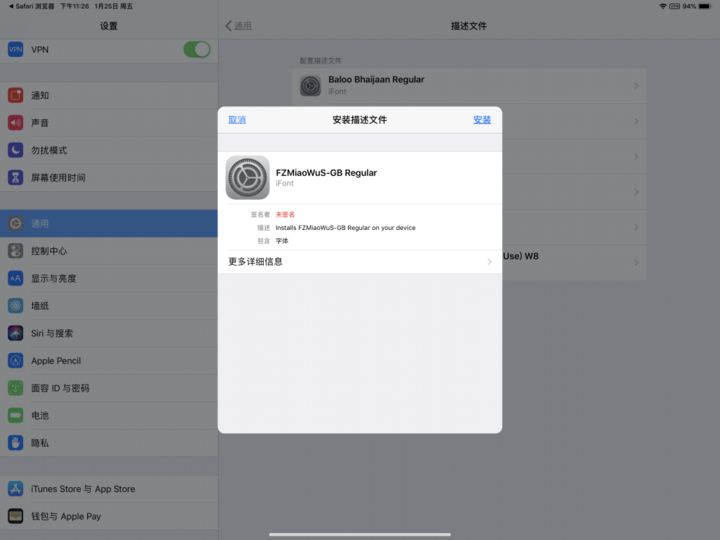
字体安装完了,我们打开一个第三方应用看看效果,以 Goodnotes 5 为例,默认的字体为下图显示这样,替换为刚刚安装的「方正喵呜体」之后,字体变得萌萌的。
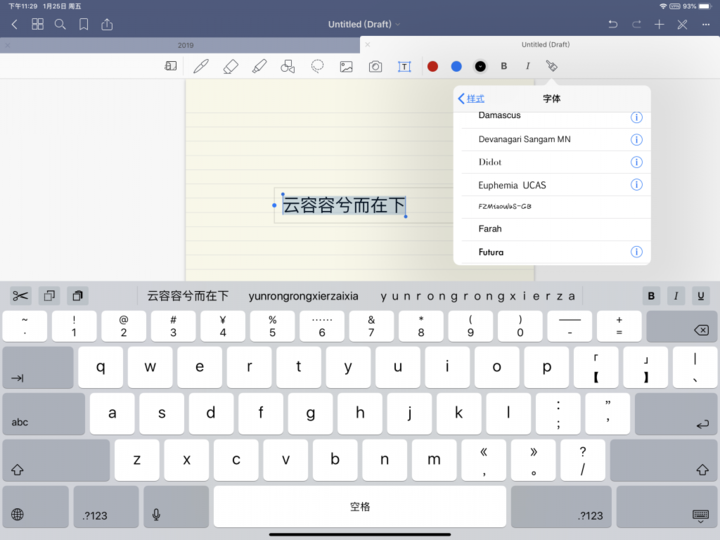
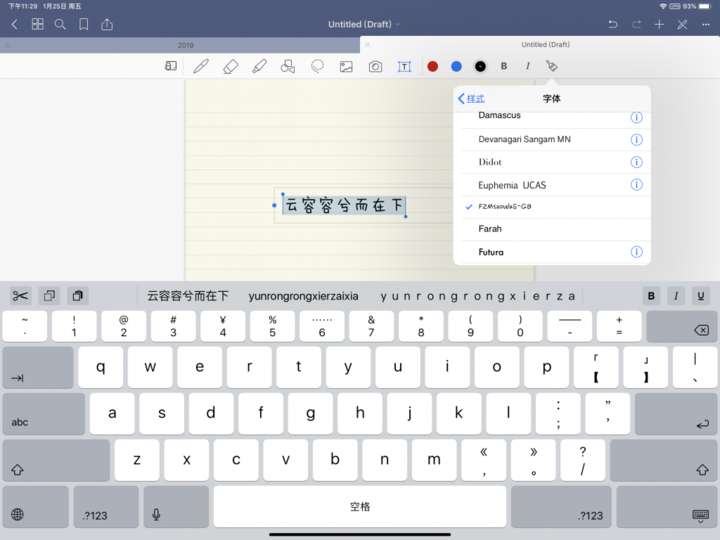
好了以上就是在 iPad 上添加字体的全部过程,同样适用于 iPhone,如果你有安装字体的需求,就可以这样操作了;需要注意的是每安装一个字体就需要安装一个描述文件,如果一次大批量安装很多字体的话还是有些麻烦的,建议大家安装常用的几个字体即可。
最后推荐一下同步应用 Send Anywhere,多端同步首选,方便又快捷。